Virgül, boşluk veya satır sonu ile bir sütun/satır/hücreleri tek bir hücrede birleştirin
Bir satırı, sütunu veya hücre aralığını virgül, boşluk veya satır sonları gibi sınırlayıcılar kullanarak tek bir hücrede birleştirmek çeşitli yöntemlerle gerçekleştirilebilir. Bu özellikle veri özetleme veya dışa aktarma için hazırlanması açısından oldukça yararlıdır. Aşağıda, farklı ihtiyaçlar ve Excel sürümleri için uyarlanmış birkaç yöntemi içeren detaylı bir rehber bulunmaktadır.
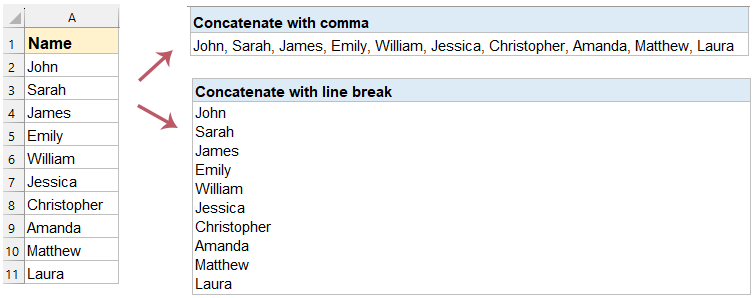
Formül kullanarak virgül/boşlukla bir satır/sütun birleştirin
Virgül/boşlukla bir satır verisini tek bir hücrede birleştirin
Örneğin, aşağıdaki ekran görüntüsünde gösterildiği gibi bir isim satırınız varsa ve bu satırı tek bir hücrede birleştirmeniz ve hücre içeriklerini virgül veya boşlukla ayırmak istiyorsanız, CONCATENATE fonksiyonunu şu şekilde uygulayabilirsiniz:

1. Birleştirme sonucunu yerleştireceğiniz boş bir hücre seçin ve aşağıdaki formülü girin.
=CONCATENATE(B1:J1&",")2. Formüldeki B1:J1&"," kısmını vurgulayın ve "F9" tuşuna basarak hücre referanslarını hücre içerikleriyle değiştirin.
3. Formülden küme parantezlerini { ve } kaldırın ve "Enter" tuşuna basın. Ekran görüntüsüne bakın:

Not: Yukarıdaki formülde, B1:J1 birleştireceğiniz satırdır ve "," her bir hücre içeriğini virgülle ayıracağınız anlamına gelir. Boşlukla ayırma için lütfen formüldeki "," yerine " " yazın.
Virgül/boşlukla bir sütun verisini tek bir hücrede birleştirin
Aşağıdaki ekran görüntüsünde gösterildiği gibi bir isim sütununuz olduğunu varsayalım, CONCATENATE fonksiyonunu kullanarak bu sütunu/listeyi tek bir hücrede birleştirip her bir hücre içeriğini virgül veya boşlukla ayırabilirsiniz.
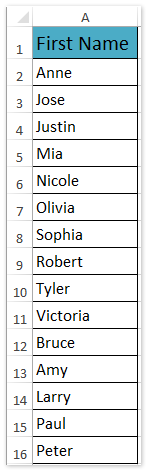
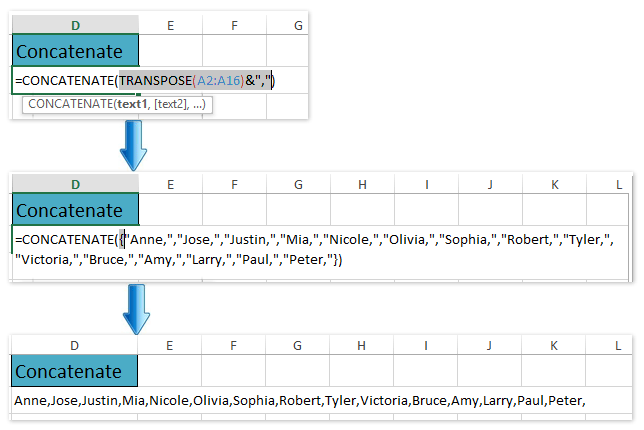
1. Birleştirme sonucunu yerleştireceğiniz boş bir hücre seçin ve formülü girin.
=CONCATENATE(TRANSPOSE(A2:A16)&",")2. Formüldeki TRANSPOSE(A2:A16)&"," kısmını vurgulayın ve hücre referansını hücre içerikleriyle değiştirmek için "F9" tuşuna basın.
3. Formülden küme parantezlerini { ve } kaldırın ve "Enter" tuşuna basın. Yukarıdaki ekran görüntüsüne bakın:
Not: Yukarıdaki formülde, A2:A16 birleştireceğiniz sütun/listedir ve "," her bir hücre içeriğini virgülle ayıracağınız anlamına gelir. Boşlukla ayırma için lütfen formüldeki "," yerine " " yazın.
Kutools for Excel ile virgül/boşluk/satır sonuyla bir aralık/satır/sütun birleştirin
Excel'de Kutools ile verileri kolayca birleştirin! Bir satır, sütun veya tüm bir aralığı birleştirmek ne kadar karmaşık olursa olsun, "Kutools for Excel", süreci birkaç tıklamayla basitleştirir. Karmaşık formüllerden kurtulun ve kullanımı kolay özelliklerin gücünden yararlanın! Virgül, boşluk veya hatta bir satır sonu gibi sınırlayıcıyı seçin ve Kutools'un verilerinizi tek bir hücrede sorunsuz bir şekilde birleştirmesine izin verin. Hem profesyonel hem de kişisel projeler için ideal olan Kutools, veri yönetimi üzerinde daha az zaman harcamanızı ve gerçekten önemli olan şeyler üzerinde daha fazla zaman geçirmenizi sağlar. Örneğin, aşağıdaki ekran görüntüsünde gösterilen bir aralığınız varsa, Kutools for Excel'in Birleştir yardımcı programıyla bu aralığı kolayca tek bir sütun, satır veya hücrede birleştirebilirsiniz.

1. Birleştireceğiniz alanı seçin ve "Kutools" > "Birleştir ve Böl" > "Veri Kaybı Olmadan Satırları, Sütunları veya Hücreleri Birleştir" seçeneğine tıklayın. Ekran görüntüsüne bakın:
2. Açılan iletişim kutusunda lütfen şu adımları izleyin:
(1) "Seçilen hücreleri aşağıdaki seçeneklere göre birleştir" bölümünde ihtiyacınıza göre bir birleştirme seçeneği belirtin. Bizim durumumuzda "Sütunları Birleştir" seçeneğini işaretliyoruz;
(2) "Ayırıcı belirtin" bölümünde ihtiyacınıza göre bir ayırıcı seçin. Bizim durumumuzda "Yeni bir satır başlat" seçeneğini işaretliyoruz;
(3) "Birleştirilmiş değerleri şuraya yerleştir" açılır listesinden sonucu nereye çıkartmak istediğinizi seçin. Burada "Sol hücre" seçeneğini seçiyoruz.
(4) "Seçenekler" bölümünde lütfen "Bu hücrelerin içeriğini sil" seçeneğini işaretleyin. Ekran görüntüsüne bakın:

3. "Tamam" düğmesine tıklayın.
Ve ardından seçilen sütunların tek bir sütunda birleştirildiğini ve her satırdaki hücrelerin bu satırın ilk hücresinde birleştirildiğini göreceksiniz. Ekran görüntüsüne bakın:

"Seçilen hücreleri aşağıdaki seçeneklere göre birleştir" bölümünde "Satırları Birleştir" seçeneğini seçin:

"Seçilen hücreleri aşağıdaki seçeneklere göre birleştir" bölümünde "Tek hücrede birleştir" seçeneğini seçin:

Kutools for Excel - Excel'i 300'den fazla temel araçla güçlendirin. Sürekli ücretsiz AI özelliklerinden yararlanın! Hemen Edinin
Bu yöntemleri anlayarak ve kullanarak, Excel'de satırları veya sütunları tek bir hücrede birleştirme işlemini hızlandırabilir, hem üretkenliği artırabilir hem de veri okunabilirliğini geliştirebilirsiniz. Daha fazla Excel ipucu ve hilesini keşfetmek isterseniz, web sitemiz binlerce öğretici sunmaktadır. Lütfen buraya tıklayarak erişebilirsiniz.
Demo: Excel'de virgül, boşluk, satır sonu ile bir aralık/hücreleri birleştirin
İlgili makaleler:
Excel'de sayı/tarih formatını koruyarak birleştirme
Excel'de tırnak işaretleri ekleyerek/kapsayarak bir aralık birleştirin
Excel'de isimlerin/hücrelerin ilk harflerini birleştirin
Excel'de başka bir sayfa/farklı sayfalardan hücreleri birleştirin
En İyi Ofis Verimlilik Araçları
Kutools for Excel ile Excel becerilerinizi güçlendirin ve benzersiz bir verimlilik deneyimi yaşayın. Kutools for Excel, üretkenliği artırmak ve zamandan tasarruf etmek için300'den fazla Gelişmiş Özellik sunuyor. İhtiyacınız olan özelliği almak için buraya tıklayın...
Office Tab, Ofis uygulamalarına sekmeli arayüz kazandırır ve işinizi çok daha kolaylaştırır.
- Word, Excel, PowerPoint'te sekmeli düzenleme ve okuma işlevini etkinleştirin.
- Yeni pencereler yerine aynı pencerede yeni sekmelerde birden fazla belge açıp oluşturun.
- Verimliliğinizi %50 artırır ve her gün yüzlerce mouse tıklaması azaltır!
Tüm Kutools eklentileri. Tek kurulum
Kutools for Office paketi, Excel, Word, Outlook & PowerPoint için eklentileri ve Office Tab Pro'yu bir araya getirir; Office uygulamalarında çalışan ekipler için ideal bir çözümdür.
- Hepsi bir arada paket — Excel, Word, Outlook & PowerPoint eklentileri + Office Tab Pro
- Tek kurulum, tek lisans — dakikalar içinde kurulun (MSI hazır)
- Birlikte daha verimli — Ofis uygulamalarında hızlı üretkenlik
- 30 günlük tam özellikli deneme — kayıt yok, kredi kartı yok
- En iyi değer — tek tek eklenti almak yerine tasarruf edin